8 skin minimaliste per Kodi con influenze moderne per tenere lontano il disordine
Sai già che Kodi è un software ultra-personalizzabile per media center. Ma sapevi che puoi cambiare facilmente aspetto e funzionalità? È facile cambiare l'aspetto di Kodi installando una nuova skin che cambia il layout, i caratteri, colori e immagini di Kodi senza modificare componenti aggiuntivi, file di libreria o personali impostazioni.

Soprattutto, puoi tenere una libreria di skin e passare da una all'altra ogni volta che ti annoi o desideri un nuovo look. L'installazione delle skin è uno dei modi più semplici e divertenti per personalizzare la tua build Kodi ed è molto rapida. Continua a leggere per istruzioni su come installare e cambiare skin in Kodi e per consigli su il migliori skin per Kodi.
Garanzia di rimborso entro 30 giorni
Perché dovresti installare una VPN prima di usare Kodi
Prima di arrivare ai consigli sulla skin, tuttavia, dovremmo affrontare un problema importante per gli utenti di Kodi: la sicurezza. Il software Kodi stesso è open source e totalmente
legale da usare. Tuttavia, molti utenti di Kodi scelgono di espandere la funzionalità di Kodi installando componenti aggiuntivi. Questi componenti aggiuntivi non sono ufficialmente sanzionati da Kodi e sono creati da sviluppatori di terze parti. Ciò significa che, sebbene i componenti aggiuntivi possano essere molto utili, potrebbero mettere in difficoltà gli utenti poiché consentono l'accesso a contenuti protetti da copyright come film, musica o programmi TV. Gli utenti possono affrontare multe o anche azioni penali per l'utilizzo di questi componenti aggiuntivi tramite una connessione Internet non protetta.È possibile mitigare questi rischi in modo significativo utilizzando una rete privata virtuale o VPN. Esistono molti servizi tra cui scegliere, ma abbiamo ristretto il campo alla nostra scelta migliore utilizzando i seguenti criteri:
- Buone velocità di connessione
- Un sacco di server in molti paesi
- Crittografia avanzata
- Supporto per vari sistemi operativi
- Una politica di non registrazione
Consigliamo IPVanish

Dopo aver considerato tutti questi fattori, il provider VPN che consigliamo è IPVanish. Soddisfano tutti i nostri requisiti e dispongono di funzioni bonus come un kill switch per impedirti di accidentale utilizzando una connessione non protetta e riconnettersi automaticamente in modo da non dover giocherellare con il software quando un server va giù. Inoltre, consentono fino a cinque connessioni simultanee e non hanno limiti di dati, quindi sono il fornitore perfetto per utenti pesanti.
Se tutto ciò sembra allettante e vuoi provare IPVanish per te stesso, allora abbiamo un'offerta speciale di risparmio che è in esclusiva per i lettori di Suggerimenti per la dipendenza: Puoi ritirare il pacchetto annuale e ottieni un enorme sconto del 60%. Questo funziona solo $ 4,87 al mese. E per darti la tranquillità di acquistare in sicurezza, c'è una garanzia di rimborso di sette giorni se non sei soddisfatto del tuo acquisto.
Ora che è stato risolto, possiamo passare alle skin.
Come installare nuove skin su Kodi
Quando vuoi provare una nuova skin per cambiare l'aspetto del tuo Kodi, puoi semplicemente scaricarne uno dal repository Kodi. Ecco come farlo:
- Inizia dalla tua home page di Kodi
- Vai a impostazioni
- Vai a Impostazioni dell'interfaccia

- Selezionare Pelle dal menu a sinistra
- Trova la voce relativa a Skin nella casella a destra
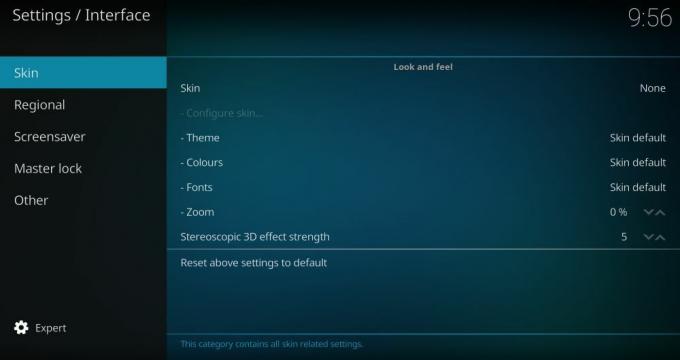
- Fai clic su Skin e apparirà un popup che mostra tutte le skin attualmente installate
- Ora fai clic su Prendi di più… pulsante a destra
- Vedrai un elenco di skin. Fai clic su qualsiasi skin e inizierà l'installazione


- Attendere un minuto fino al completamento dell'installazione
- Conferma di voler conservare la modifica
- Ora il tuo Kodi avrà un nuovo aspetto.
Come cambiare skin su Kodi
Se hai già scaricato le tue skin, puoi cambiare l'aspetto di Kodi quando vuoi. Cambiare skin su Kodi è molto semplice. Tutto quello che devi fare è questo:
- Inizia dalla tua home page di Kodi
- Vai a impostazioni
- Vai a Impostazioni dell'interfaccia
- Selezionare Sciaren dal menu a sinistra
- Trova la voce relativa a Skin nella casella a destra
- Clicca su Pelle e apparirà un popup che mostra tutte le skin attualmente installate
- Fai clic su qualsiasi skin
- Conferma di voler conservare la modifica
- Ora il tuo Kodi avrà un nuovo look and feel
Le migliori skin Kodi
Ora che sai come modificare e installare le skin Kodi, possiamo ottenere i consigli per le skin migliori per rendere la tua build Kodi meravigliosa e funzionare ancora meglio.
Confluenza

Se stai utilizzando Kodi v17, questa skin farà sembrare Kodi v16. A molti utenti piace la funzionalità di v17 ma manca l'interfaccia precedente, poiché era più pulita e un po 'più facile da navigare. Installando questa skin, puoi avere il vecchio aspetto indietro con pochi clic. È liscio, privo di ingombri e facile da vedere.
Aeon Nox

Per gli appassionati di fantascienza, dai un'occhiata a questo! È un tema spaziale stupendo. I caratteri sono facili da leggere e i colori sono un piacevole mix di grigio, bianco e blu. È simile a Confluence ma un po 'più distintivo e non è troppo pesante per l'immagine, quindi funziona anche su dispositivi di base come una chiavetta Fire TV.
Ambra

L'ambra è una pelle semplice e leggera che è estremamente facile da leggere e da usare. Ha una combinazione di colori intelligente di caratteri bianchi, gialli e grigi e ben scelti. Lo sfondo di ciascuna opzione del menu principale è un'immagine grande, colorata e di alta qualità, e il passaggio dall'una all'altra sembra piacevole. Questa è una skin molto pratica che è buona anche per i dispositivi di base.
Omni

Omni si distingue per il suo sistema di menu onnipresente, da cui il nome. Se trovi una seccatura navigare nei menu di Kodi e ti ritrovi a desiderare che i menu siano coerenti tra le pagine, allora questa skin ti aiuterà. Ha un aspetto semplice e pulito in nero, bianco e grigio. Questa potrebbe non essere la skin più eccitante, ma è estremamente utile per navigare rapidamente nella tua build.
Xperience1080

Se usi Kodi su un grande schermo ad alta definizione come una TV, Xperience1080 potrebbe piacerti. Questa è una skin basata su pannelli e sembra formidabile su un grande schermo. Sembra piuttosto simile al sistema Xbox, quindi i giocatori si sentiranno come a casa. Ha anche una versione chiamata Xperience1080x che è ottimizzata per schermi ancora più grandi.
Chroma

Un'altra opzione per i grandi schermi HD è Chroma. Questo è nei colori verde, grigio e bianco e impila le voci di menu in caselle da sinistra a destra, per sfruttare al meglio gli immobili di grandi dimensioni. La pelle è elegante e funzionale, tuttavia, il carattere può essere difficile da leggere. Se hai uno schermo grande, questo non dovrebbe essere un problema.
Artico: Zefiro

Pulito, fresco e bianco: questa è una pelle visivamente piacevole. Se ti piace l'aspetto dei prodotti Apple ma odi la limitatezza del loro utilizzo, ti potrebbe piacere questo! Il tema cromatico monocromatico e il testo e le icone chiari rendono questa una delle pelli più classiche ed eleganti là fuori. L'unico aspetto negativo di questa skin è che il controllo del mouse non è supportato, quindi dovrai invece utilizzare una tastiera o un gamepad per controllarlo.
Eminence 2.0
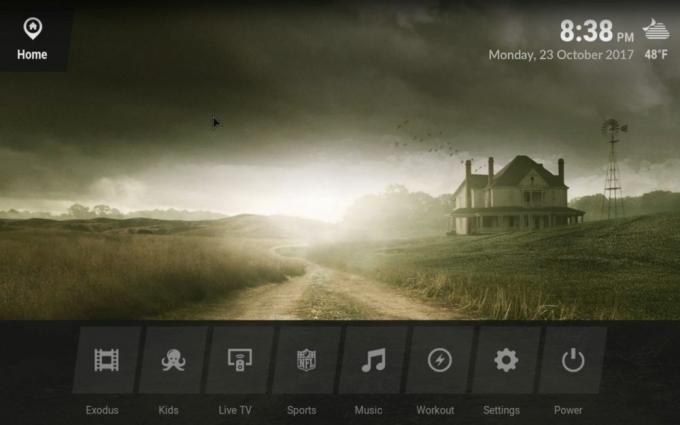
Un'altra pelle elegante e monocromatica che tende più verso il grigio e il nero rispetto all'Artico: il bianco di Zephyr. Eminence è progettato per mettere tutti i tuoi contenuti direttamente sulla tua home page, quindi quando apri Kodi vedrai una presentazione di film nella tua libreria con la loro copertina che fa da sfondo al sistema. Questo lo rende personale e divertente, ed è bello vedere tutti i tuoi film mostrati come una biblioteca fisica. Uno svantaggio è che alcune persone potrebbero trovare distratto il movimento costante della presentazione, ma vale la pena provare a vedere se funziona per te.
Conclusione
Queste skin possono rendere il tuo sistema Kodi più individuale e funzionare in modo più efficace. È così facile da installare e scambiare skin che consigliamo a tutti gli utenti di Kodi di provarlo! Qual è la tua pelle preferita? Fateci sapere nei commenti qui sotto!
Ricerca
Messaggi Recenti
Come aggiornare la libreria Kodi sia automaticamente che manualmente
Il Software Kodi è un potente media center open source che puoi uti...
UFC Fight Night 127 su Kodi: Werdum vs Volkov Live Stream da guardare online
UFC ritorna a Londra il 17 marzoesimo per la sua ultima Fight Night...
Quest Media Build per Kodi: installazione e tour rapido
Kodi costruisce sono un ottimo modo per dotare rapidamente il tuo l...



